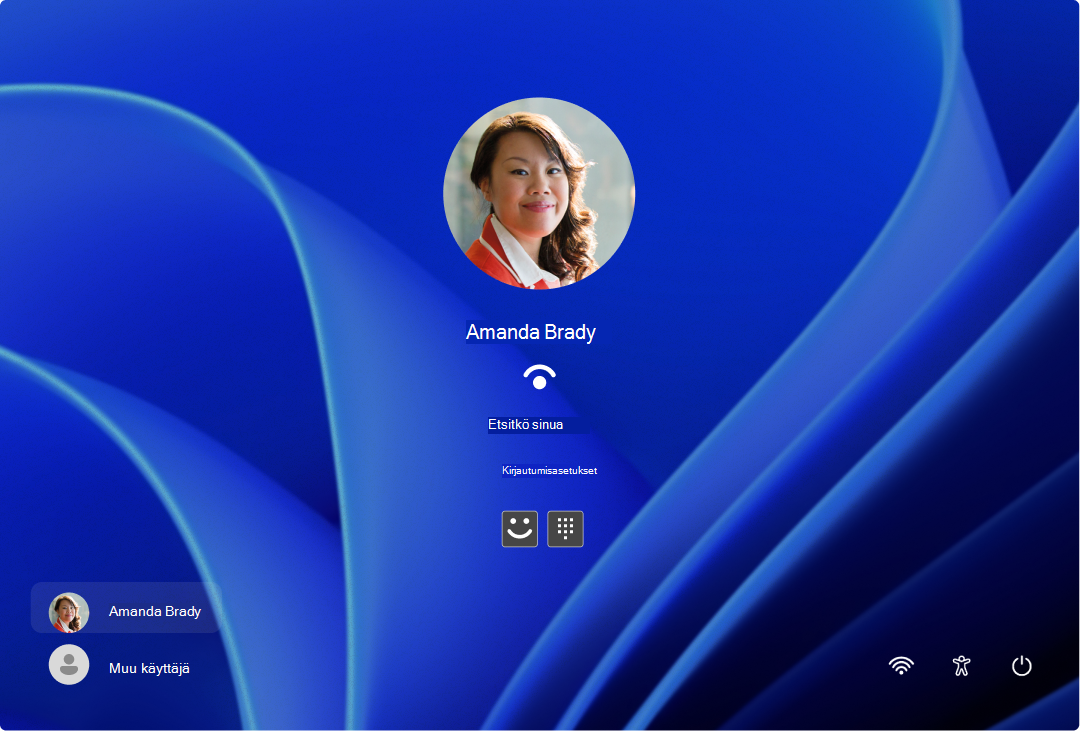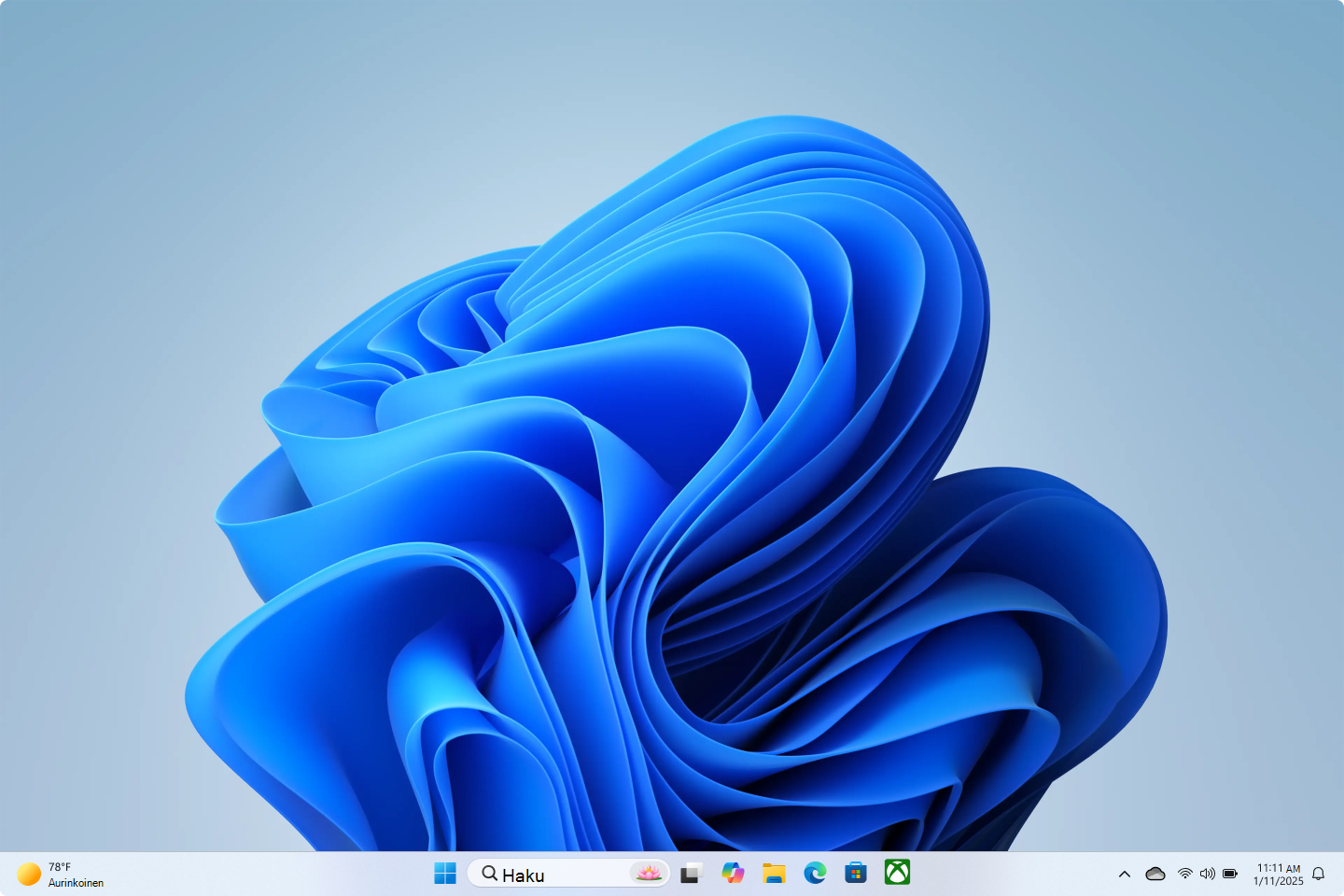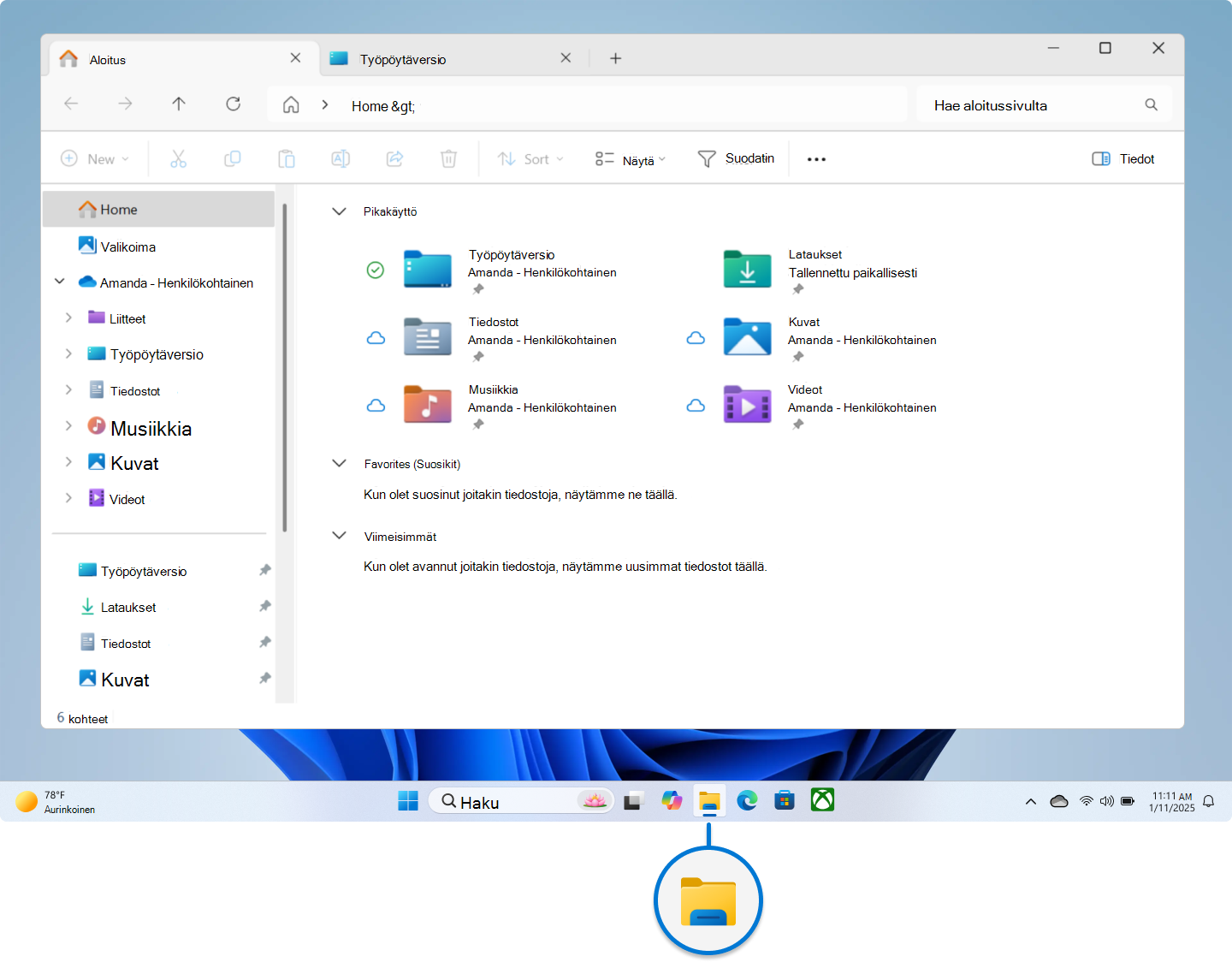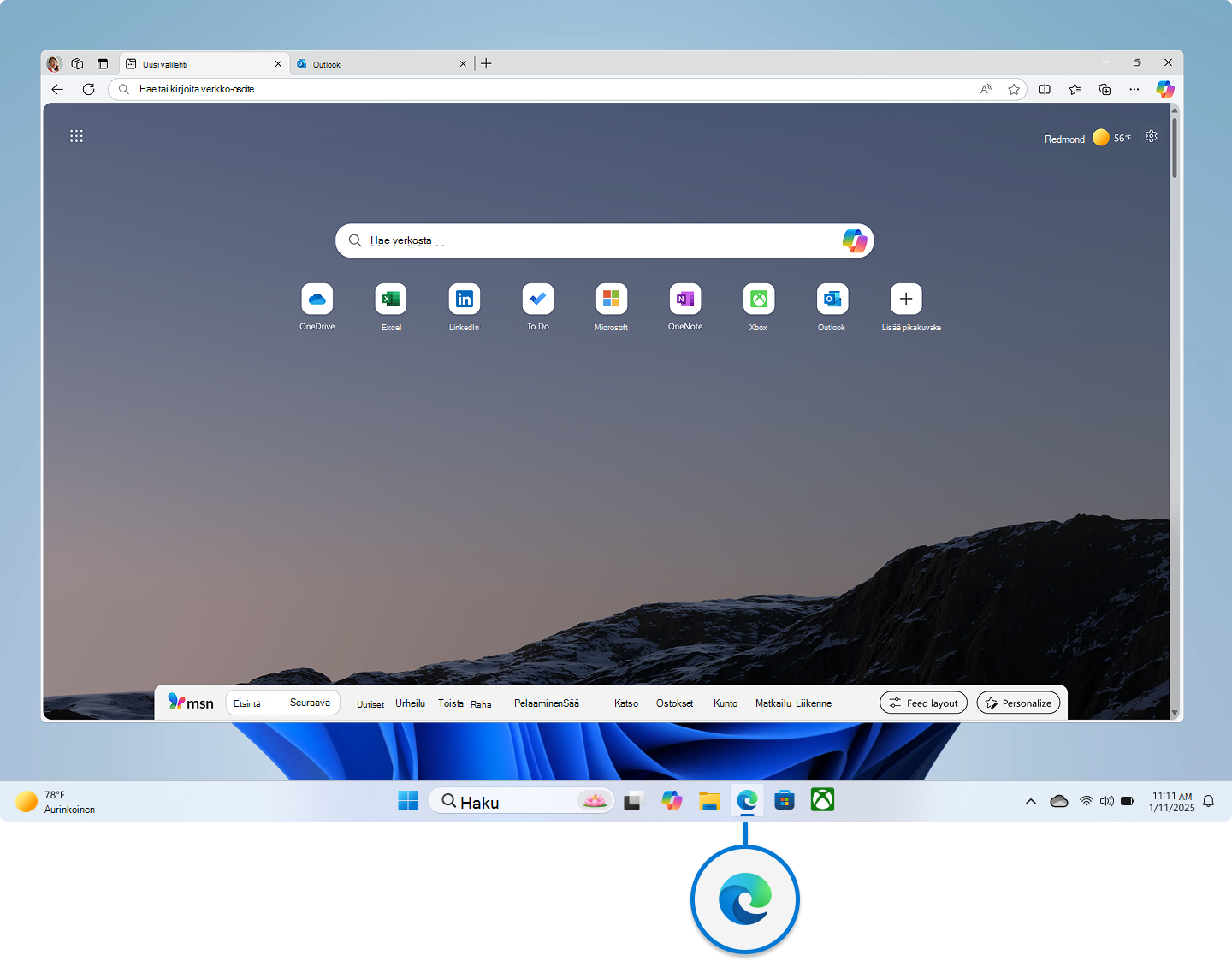Tutustu Windows 11: Perusteet
Käytetään kohteeseen
Tervetuloa Windows 11! Olitpa sitten uusi Windows-käyttäjä tai päivittämässä aiemmasta versiosta, tämän artikkelin avulla voit ymmärtää Windows 11 perusteet. Käsittelemme työpöydän, Resurssienhallinta ja Microsoft Edgen olennaisia osia, jotta voit siirtyä ja käyttää Windows 11 tehokkaasti.
Vaikutus käyttäjälle
Windows 11 on Microsoftin käyttöjärjestelmän uusin versio, joka on suunniteltu tarjoamaan moderni ja käyttäjäystävällinen käyttökokemus. Tyylikkäällä käyttöliittymällä, parannetulla suorituskyvyllä ja uusilla ominaisuuksilla Windows 11 tavoitteena on parantaa tuottavuutta ja nautinnollisuutta käyttäjille. Tutustutaan perusasieihin ja tutustutaan siihen, mitä Windows 11 tarjoaa.
Kirjaudu sisään ja käytä työpöytää
Käyttökokemus alkaa lukitusnäytöstä. Jos laitteessasi on biometrinen tunnistin, voit kirjautua sisään kätevästi kasvojen tai sormenjäljen avulla. Vaihtoehtoisesti voit käyttää PIN-koodia tai salasanaa.
Sivulla olevien käyttäjäprofiilikuvien avulla voit vaihtaa eri käyttäjätilien välillä.
Kun olet kirjautunut sisään onnistuneesti, siirryt työpöydälle.
Työpöydän osat
Työpöytä on Windows 11 päätyötilasi. Se sisältää useita keskeisiä osia:
Aloitusvalikko: Tehtäväpalkin keskellä sijaitseva aloitusvalikko tarjoaa nopean pääsyn sovelluksiin, asetuksiin ja tiedostoihin. Voit kiinnittää suosikkisovelluksesi, etsiä tiedostoja ja käyttää järjestelmäasetuksia täältä.
Voit avata aloitusnäytön painamalla näppäimistön Windows-näppäintä , joka sijaitsee yleensä Ctrl- ja Alt-näppäinten välissä, tai valitsemalla sen hiirellä. Kosketuslaitteessa voit avata aloitusvalikon napauttamalla aloituspainiketta tai sipaisemalla näytön alareunasta ylöspäin.
Tehtäväpalkki ja pika-asetus
Tehtäväpalkki toimii näytön alareunassa ja sisältää kuvakkeet avoimille sovelluksille, järjestelmäilmoitukset ja aloitusvalikon. Voit mukauttaa tehtäväpalkkia kiinnittämällä sovelluksia, muuttamalla sen sijaintia ja muuttamalla sen ulkoasua.
Pika-asetusten avulla voit käyttää tärkeitä järjestelmän ohjausobjekteja, kuten WLAN-, äänenvoimakkuus- ja näyttöasetuksia, vain muutamalla napsautuksella. Voit avata Pika-asetukset napsauttamalla verkko-, äänenvoimakkuus- tai akkukuvaketta ilmaisinalueella.
Tiedostot, kansiot ja pikanäppäimet: Työpöytä on myös kätevä paikka tallentaa tiedostoja, kansioita ja pikanäppäimiä usein käytettyihin sovelluksiin ja asiakirjoihin. Voit järjestää nämä kohteet vetämällä ja pudottamalla ne työpöydän haluamiin sijainteihin.
Resurssienhallinta
Resurssienhallinta on työkalu, jota käytät tietokoneen tiedostojen ja kansioiden hallintaan. Sen avulla voit selata, järjestää ja käyttää tiedostojasi helposti. Voit käyttää Resurssienhallinta seuraavasti:
-
Resurssienhallinta avaaminen: Avaa Resurssienhallinta napsauttamalla tehtäväpalkin kansiokuvaketta tai painamalla Windows-näppäin + E.
-
Kansioissa siirtyminen: Voit selata kansioita ja asemia sivupaneelin avulla. Voit laajentaa kansioita napsauttamalla niiden vieressä olevaa nuolta.
-
Tiedostojen hallinta: Voit luoda uusia kansioita, siirtää tiedostoja ja poistaa kohteita napsauttamalla niitä hiiren kakkospainikkeella ja valitsemalla sopivan vaihtoehdon. Työkalurivin avulla voit myös käyttää yleisiä toimintoja, kuten tiedostojen kopioimista, liittämistä ja nimeämistä uudelleen.
-
Tiedostojen etsiminen: Etsi tiedostoja ja kansioita hakupalkin avulla. Etsi tietyt kohteet kirjoittamalla avainsanat tai tiedostonimet.
Microsoft Edge
Microsoft Edge on Windows 11 oletusselain. Se tarjoaa nopean ja turvallisen selauskokemuksen, jossa on ominaisuuksia, kuten välilehtien hallinta, lukutila ja valmiit suojaustyökalut. Voit käyttää Microsoft Edgeä seuraavasti:
-
Edgen avaaminen: Avaa selain napsauttamalla tehtäväpalkin Edge-kuvaketta tai etsi aloitusvalikosta Microsoft Edge.
-
Internetin selaaminen: Osoiterivin avulla voit kirjoittaa URL-osoitteet ja hakea sisältöä. Voit avata useita välilehtiä valitsemalla nykyisen välilehden vieressä olevan +-painikkeen.
-
Välilehtien hallinta: Napsauta välilehteä hiiren kakkospainikkeella, jos haluat käyttää asetuksia, kuten välilehden sulkemista, kiinnittämistä tai avaamista uudessa ikkunassa. Voit myös järjestää toisiinsa liittyviä välilehtiä välilehtien avulla.
Lue lisää Windowsista
Seuraavassa on joitakin hyödyllisiä resursseja, joiden avulla voit jatkaa Lisätietoja Windowsista.